Nodejs安装与配置
| 阿里云国内75折 回扣 微信号:monov8 |
| 阿里云国际,腾讯云国际,低至75折。AWS 93折 免费开户实名账号 代冲值 优惠多多 微信号:monov8 飞机:@monov6 |
一、安装环境
1、本机系统:Windows 10 家庭中文版 64位 2、Node.js:node-v8.2.0-x64.msi
二、安装Node.js步骤
1、下载对应你系统的Node.js版本:https://nodejs.org/en/download/ 2、选安装目录进行安装 3、环境配置 4、测试
三、开始安装
1、下载完成后,双击“node-v8.2.0-x64.msi ”,开始安装Node.js,一路下一步,记得C盘路径更改下
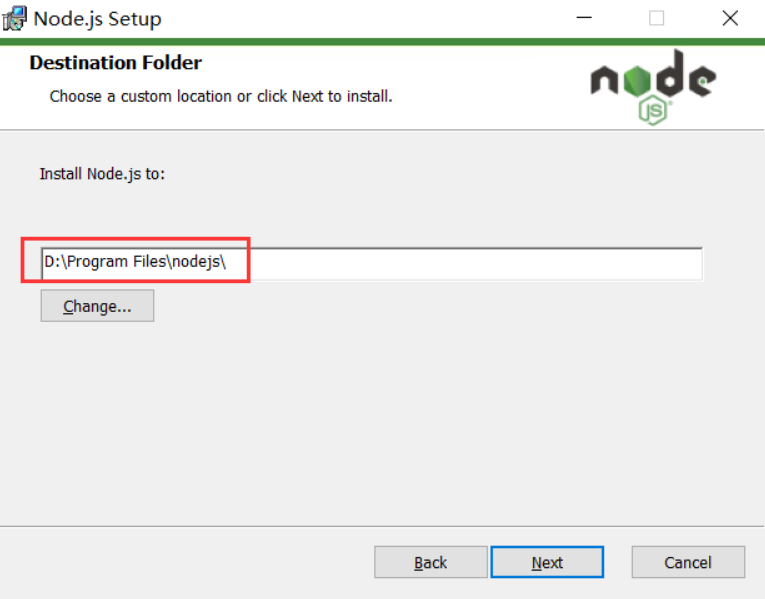
四、测试
在键盘按下【win+R】键,输入cmd,然后回车,打开cmd窗口
输入node -v 回车展示版本号即可
输入npm -v 回车展示版本号即可
五、环境配置
**说明:**这里的环境配置主要配置的是npm安装的全局模块所在的路径,以及缓存cache的路径,之所以要配置,是因为以后在执行类似:npm install express [-g] (后面的可选参数-g,g代表global全局安装的意思)的安装语句时,会将安装的模块安装到【C:\Users\用户名\AppData\Roaming\npm】路径中,占C盘空间。 例如:我希望将全模块所在路径和缓存路径放在我node.js安装的文件夹中,则在我安装的文件夹【D:\Program Files\nodejs】下创建两个文件夹【node_global】及【node_cache】如下图:
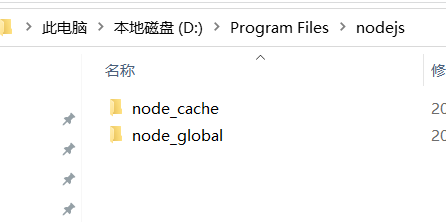
创建完两个空文件夹之后,打开cmd命令窗口,输入
npm config set prefix "D:\Program Files\nodejs\node_global"
npm config set cache "D:\Program Files\nodejs\node_cache"
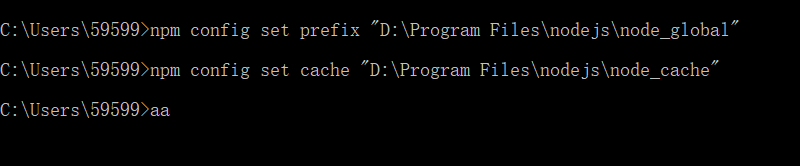
接下来设置环境变量, CTRL+E 此电脑-右键-“属性”-“高级系统设置”-“高级”-“环境变量”
进入环境变量对话框,在【系统变量】下新建【NODE_PATH】,输入【D:\Program Files\nodejs\node_global\node_modules】,将【系统变量】下的【Path】修改为【D:\Program Files\nodejs\node_global】
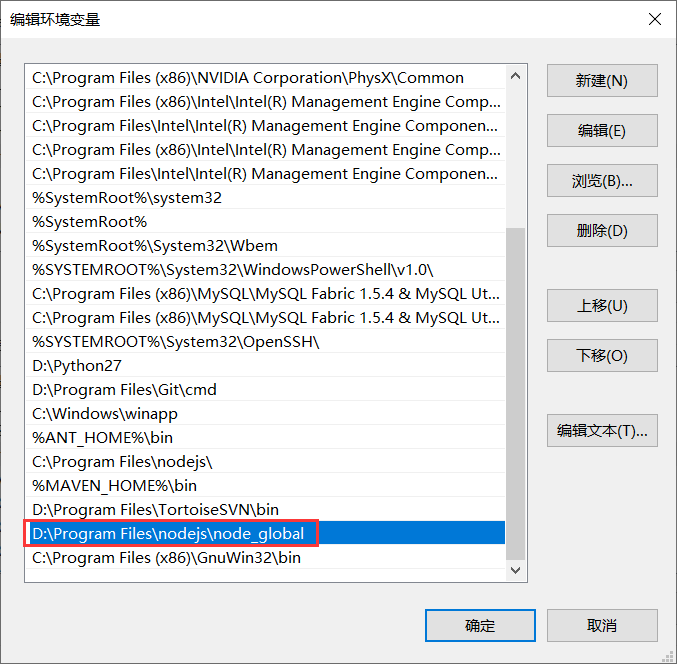
六、完成收功
配置完后,可以安装个module测试下,我们安装常用的express模块,打开cmd窗口, 输入如下命令进行模块的全局安装:
npm install express -g # -g是全局安装的意思
| 阿里云国内75折 回扣 微信号:monov8 |
| 阿里云国际,腾讯云国际,低至75折。AWS 93折 免费开户实名账号 代冲值 优惠多多 微信号:monov8 飞机:@monov6 |

